Loop’ta Microsoft 365 için Copilot ile içerik taslağı oluşturun ve ekleyin
Not: Loop'ta Copilot özelliklerini kullanabilmek için Copilot lisansına sahip olmanız gerekir. Lisansı olmayan Loop kullanıcılarıyla işbirliği yapmak için Copilot içeriklerini paylaşabilirsiniz.
Loop bileşeni, sayfası veya çalışma alanından başlayarak Loop’ta Microsoft 365 Copilot’ı kullanarak içerik taslağı oluşturabilir, beyin fırtınası yapabilir, yeniden yazabilir ve ekibinizle işbirliği yapabilirsiniz.
Süre: 1 dakika 28 saniye
-
Boş Loop sayfasındaki herhangi bir konumu seçin. Ardından Copilot ile Taslak Oluştur’u seçin, "/" ile ekleyin veya ekranın en sağ tarafındaki Copilot düğmesini seçin.

-
"/" menüsüne gidip Taslak sayfası içeriği'ni seçin.
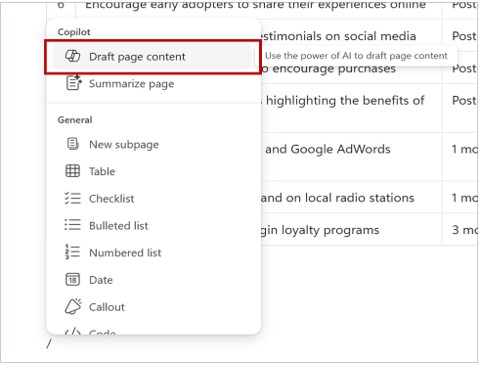
-
Giriş alanına isteğinizi veya neye ihtiyaç duyduğunuzu yazın. Örneğin, mükemmel profil resmini çekme hakkında bir bülten taslağı oluşturun veya cihaz startup’ı için bir iş planı oluşturun.

-
Önerilere ihtiyacınız varsa Oluştur, Beyin Fırtınası Yap, Şema Oluştur veya Açıkla'yı seçin. Copilot'a sorabileceklerinizle ilgili örneklere göz atın. Örneğin:
-
Sosyal medyayı kullanarak yeni müşterileri çekmek üzere etkileşim planımız için bir tablo oluştur
-
Ekibin moralini yükseltmenin yolları üzerine beyin fırtınası yap
-
Ürün lansmanı adımları için şema oluştur
-
Bir çocuğa iki öğeli kimlik doğrulamanın önemini açıkla
İpucu: İstemlerinizi hazırlarken bağlam sağlayın, ne istediğiniz konusunda spesifik olun ve ortak bir dil kullanın. İlham almak için Loop istemlerinde Copilot'u kullanın.
-
-
İstemi gereksinimlerinize göre istediğiniz gibi düzenleyin.
-
Gönder 'i seçin.
-
Copilot'un durmasını istiyorsanız Durdur'u seçin veya Kapat düğmesini kullanın.

İçerik yazarlarını tanımlama
Copilot tarafından yazılanlar da dahil olmak üzere belgenin farklı bölümlerini kimin yazdığını bulmak için metne sol tıklayın. Bir profil resmi görüntülenir. Paragrafın hangi bölümlerinin Copilot tarafından oluşturulduğunu görmek için profil resmini seçin. 
Düzenleme geçmişini gözden geçir
Düzenleme geçmişini görmek istiyorsanız ekranın en sağ tarafındaki Copilot düğmesini seçin. Siz veya ekip arkadaşlarınız tarafından kullanılan istemleri görüntüleyebilir veya içeriğin nasıl oluşturulduğunu izleyebilirsiniz.
Copilot işbirliğini gerçek zamanlı olarak görün
Copilot lisansınız yoksa ekibinizdeki kişilerin Copilot ile oluşturduğu içeriği paylaşmaya ve üzerinde düzenleme yapmaya devam edebilirsiniz. Ekip arkadaşlarınızın Copilot'ı ne zaman kullandığınız gerçek zamanlı olarak görebilirsiniz.
Daha fazla bilgi edinin
Loop’ta Microsoft 365 için Copilot'a hoş geldiniz Loop sayfasında Microsoft 365 için Copilot ile sonuçları düzenleyin Loop'ta Microsoft 365 için Copilot ile içeriği yeniden yazın Microsoft Copilot'u nereden edinebilirim? Microsoft Copilot yardım ve öğrenim











